Wie benutzt man TeamSpeak?
Autor:
Louise Ward
Erstelldatum:
3 Februar 2021
Aktualisierungsdatum:
18 Kann 2024

Inhalt
- Stufen
- Teil 1 Laden Sie TeamSpeak herunter und installieren Sie es
- Teil 2 Konfigurieren Sie TeamSpeak
- Teil 3 Verbinde dich mit einem Server
- Teil 4 Starten Sie einen TeamSpeak-Server
Die Verwendung einer Voice-Chat-Anwendung ist unerlässlich, wenn Sie Ego-Shooter-Spiele, Online-Rollenspiele oder andere kooperative Multiplayer-Spiele mögen. Die Fähigkeit, jederzeit in Kontakt zu bleiben, ohne lange Aktualisierungen oder Anweisungen eingeben zu müssen, wird Ihr Team wettbewerbsfähig halten. Wenn Sie lernen möchten, wie Sie eine Verbindung zu einem TeamSpeak-Server herstellen oder einen eigenen Server ausführen, finden Sie in diesem Artikel hilfreiche Tipps.
Stufen
Teil 1 Laden Sie TeamSpeak herunter und installieren Sie es
-
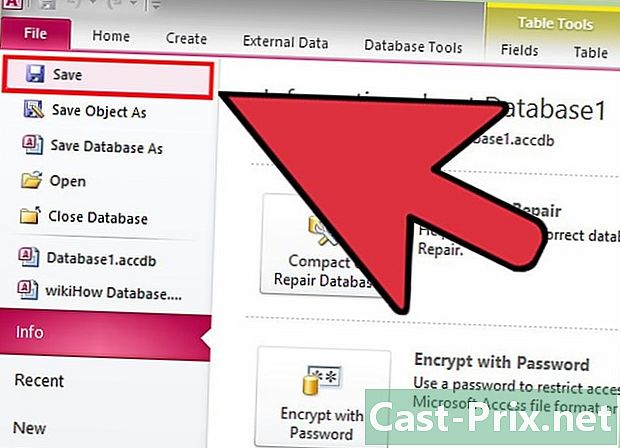
Gehen Sie zur TeamSpeak-Website. Sie können die neueste Version kostenlos von der TeamSpeak-Homepage herunterladen. Klicken Sie auf der Homepage auf die grüne Schaltfläche "Kostenloser Download", um die neueste 32-Bit-Version für Windows herunterzuladen, oder klicken Sie auf den Link "Weitere Downloads", um Versionen für andere Betriebssysteme herunterzuladen.- Wenn Sie eine 64-Bit-Version von Windows verwenden, laden Sie den 64-Bit-Client für eine bessere Leistung herunter.
- Sie müssen den Client herunterladen und installieren, auch wenn Sie einen TeamSpeak-Server konfigurieren.
-
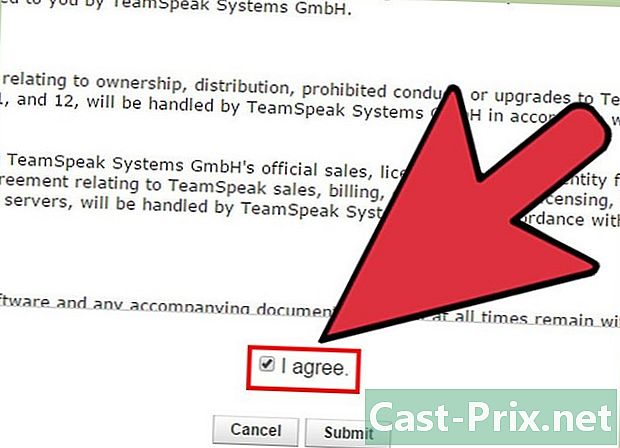
Akzeptieren Sie die Lizenzvereinbarung. Sie müssen den Vertrag akzeptieren, bevor der Download beginnen kann. Stellen Sie sicher, dass Sie alles gelesen haben, um Ihre Rechte zu verstehen, und aktivieren Sie das Kontrollkästchen "Jaccepte". -
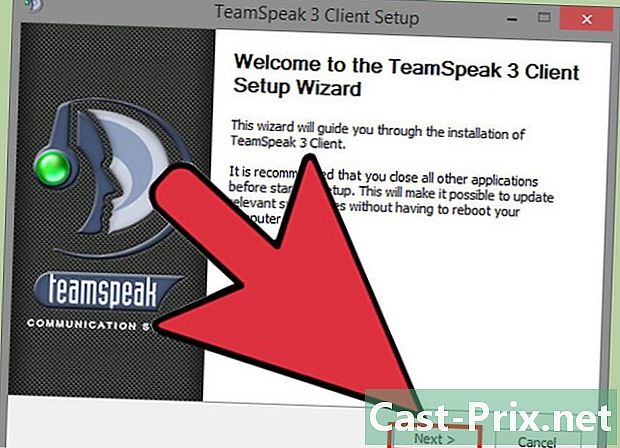
Installieren Sie den Client. Führen Sie nach Abschluss des Downloads die Installationsdatei aus, um den Download zu starten. Der Installationsvorgang ist identisch mit den meisten Softwareinstallationen. Die meisten Benutzer müssen keine Einstellungen für die Installation ändern.
Teil 2 Konfigurieren Sie TeamSpeak
-
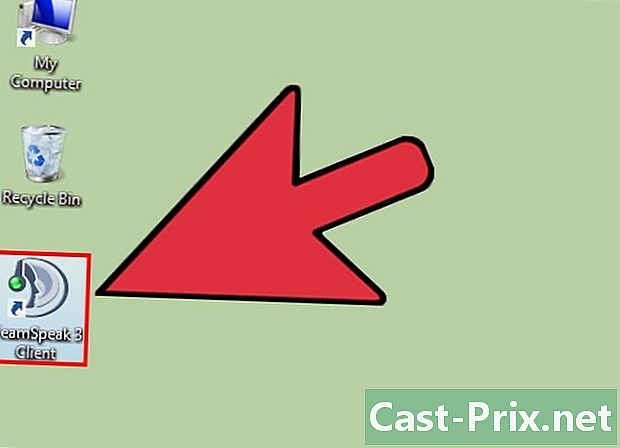
Starten Sie den TeamSpeak-Client. Starten Sie TeamSpeak nach Abschluss der Installation zum ersten Mal. Bevor Sie eine Verbindung zu einem Server herstellen, müssen Sie TeamSpeak so konfigurieren, dass die beste Qualität für Ihre Kopfhörer und Lautsprecher erzielt wird. -
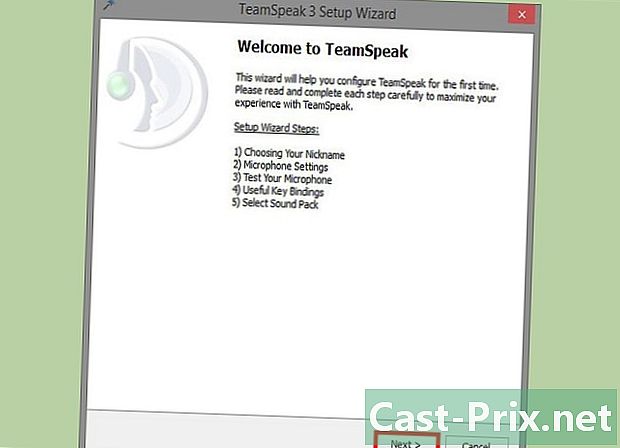
Starten Sie den Installationsassistenten. Wenn Sie TeamSpeak noch nie zuvor gestartet haben, wird der Installationsassistent geöffnet, wenn Sie das Programm zum ersten Mal starten. Wenn TeamSpeak bereits verwendet wurde, können Sie den Installationsassistenten durch Klicken auf "Einstellungen" → "Setup-Assistent" starten. -
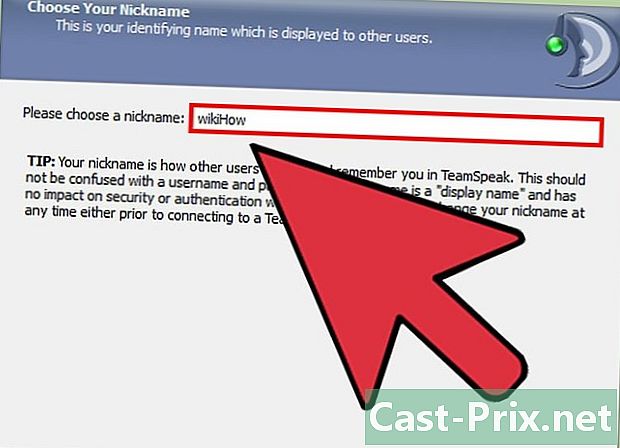
Erstellen Sie einen Spitznamen Dies ist der Name, der anderen Benutzern und Administratoren des TeamSpeak-Servers angezeigt wird, mit dem Sie verbunden sind. Ihr Benutzername ist kein Benutzername und hat keine Auswirkungen auf Benutzerkonten oder die Sicherheit. Ihr Spitzname ist einfach der Name, der angezeigt wird. Geben Sie einen Spitznamen ein und klicken Sie auf Weiter>, um fortzufahren.- Sie sollten einen Spitznamen wählen, der dem Namen entspricht, den Sie im Spiel verwenden, damit Ihre Teamkollegen Sie erkennen und die Kommunikation innerhalb des Teams erleichtern.
-
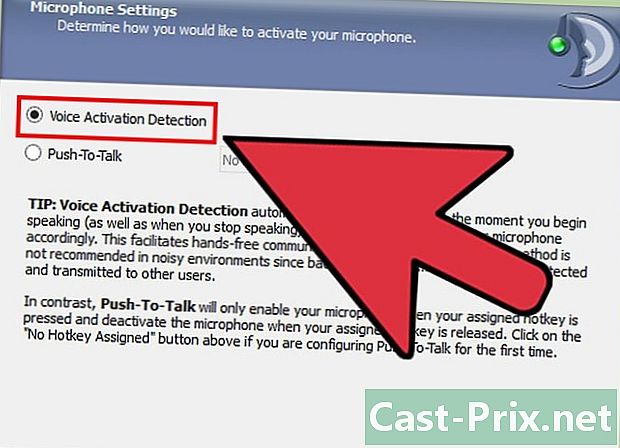
Wählen Sie Ihre Mikrofonaktivierungseinstellungen. Es gibt zwei Möglichkeiten, Ihr Mikrofon einzuschalten, damit Sie sprechen können: "Voice Activity Detection (VAD)" und "Push-to-Talk (PTT)". Bei der ersten Option wird Ihr Mikrofon automatisch aktiviert, wenn ein Ton erkannt wird. Bei der zweiten Option müssen Sie eine Taste drücken, um das Mikrofon zu aktivieren, während Sie diese gedrückt halten.- Die meisten TeamSpeak-Server bevorzugen die Verwendung der PTT-Option, um die versehentliche Verbreitung eines störenden Hintergrundklangs zu verhindern. Die Verwendung von PTT ermöglicht eine bessere Benutzererfahrung für Sie und Ihre Teamkollegen, obwohl Sie sich die zu drückende Taste merken müssen.
-
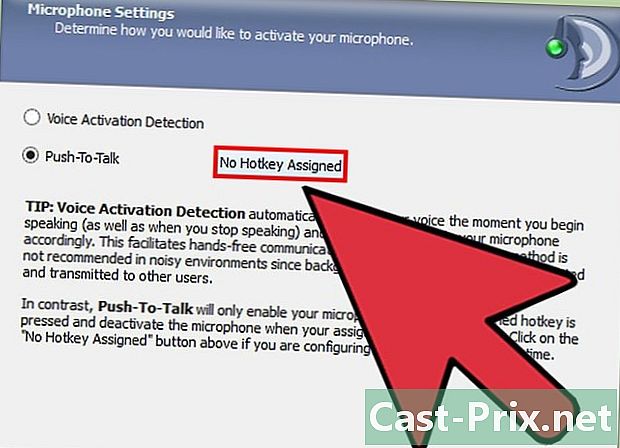
Wählen Sie Ihren Hotkey. Wenn Sie PPT auswählen, klicken Sie auf das Feld "Kein Tastenkürzel zugewiesen". Die nächste Taste, die Sie drücken, wird zu Ihrer PTT-Taste. Sie können eine beliebige Taste auf Ihrer Tastatur oder eine beliebige Taste Ihrer Maus verwenden. Stellen Sie sicher, dass es keinen Konflikt mit einem Schlüssel gibt, den Sie während des Spiels verwenden. -
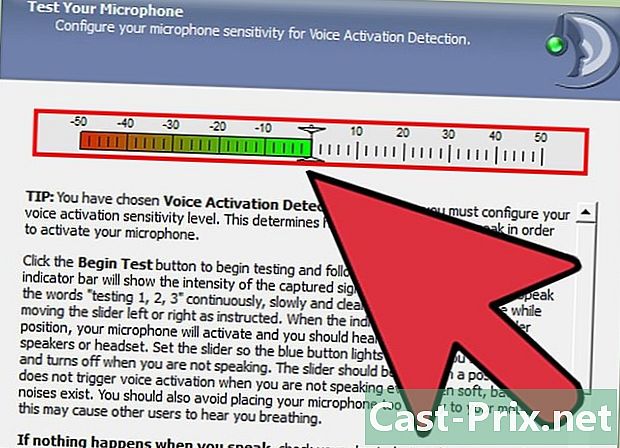
Passen Sie die Empfindlichkeit Ihres Mikrofons an. Wenn Sie VAD auswählen, müssen Sie die Empfindlichkeit Ihres Mikrofons anpassen. Dadurch wird ein Lautstärkeschwellenwert erstellt, der überschritten werden muss, bevor das Mikrofon mit der Übertragung beginnt. Klicken Sie auf die Schaltfläche Test starten, um den Kalibrierungsvorgang zu starten. Bewegen Sie den Schieberegler beim Sprechen, um den Pegel einzustellen, bei dem sich das Mikrofon einschaltet. -
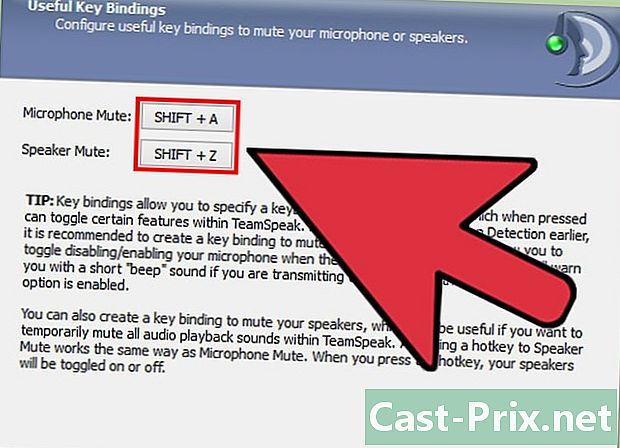
Erstellen Sie Tastaturkürzel, um das Mikrofon oder die Lautsprecher stummzuschalten. Mit diesen Tasten können Sie auf Befehl entweder Ihr Mikrofon oder Ihre Lautsprecher ausschalten. Der Mikrofonschnitt ist besonders nützlich, wenn Sie den VAD verwenden, da Sie die Möglichkeit haben, das Mikrofon auszuschalten, wenn zu viel Geräusch im Raum ist.- Klicken Sie auf die einzelnen Schaltflächen und drücken Sie dann die Tastenkombination, die Sie dieser Funktion zuweisen möchten. Klicken Sie auf Weiter>, wenn Sie mit Ihrer Auswahl zufrieden sind.
-
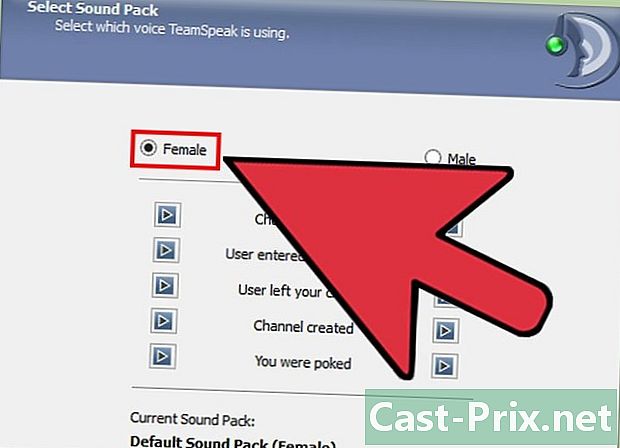
Wählen Sie die Toneinstellungen. TeamSpeak benachrichtigt Sie, wenn Benutzer den Kanal betreten oder verlassen oder wenn Sie "poké" sind. Sie können eine männliche oder weibliche Stimme für Ihre Benachrichtigungen auswählen. Sie können ein Beispiel für jede Art von Sound hören, indem Sie die "Play" -Taste drücken. -
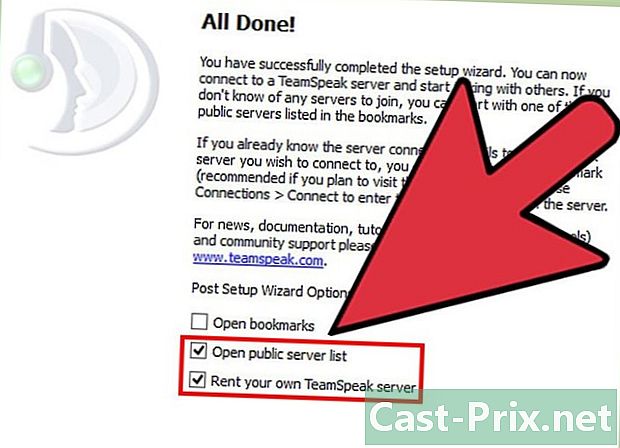
Entscheiden Sie, ob Sie die Overlay- und Lautstärkeregelungsfunktionen aktivieren möchten. Auf dieser Seite haben Sie die Möglichkeit, Ihrem TeamSpeak-Programm einige Funktionen hinzuzufügen. Mit Overlay können Sie über Ihr aktuelles Programm auf die TeamSpeak-Oberfläche zugreifen und wissen, wer spricht. Dies ist besonders nützlich bei einer großen Gruppe. Die Lautstärkeregelung verringert automatisch die Lautstärke Ihres Spiels, wenn einer Ihrer Teamkollegen spricht. Dies kann bei lauten oder musikalischen Spielen hilfreich sein.- Overlay erfordert zusätzliche Ressourcen und ist möglicherweise keine praktikable Option, wenn Sie bereits Probleme beim Ausführen des Spiels haben.
-
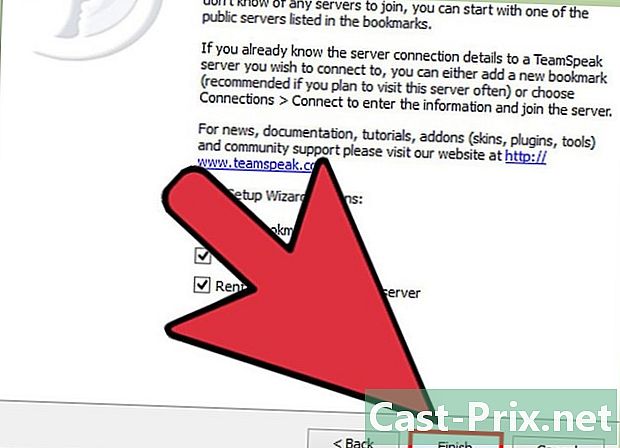
Schließen Sie die Installation ab. Auf der letzten Seite des Installationsassistenten haben Sie die Möglichkeit, die Liste der öffentlichen Server, den Lesezeichen-Manager zu öffnen und Ihren eigenen Server zu mieten. Von dort aus ist die Installation abgeschlossen und Sie können eine Verbindung zu einem TeamSpeak-Server herstellen. Lesen Sie den nächsten Abschnitt, um eine Verbindung zum Server Ihres Teams herzustellen, oder den folgenden Abschnitt, um zu erfahren, wie Sie Ihren eigenen Server betreiben.
Teil 3 Verbinde dich mit einem Server
-
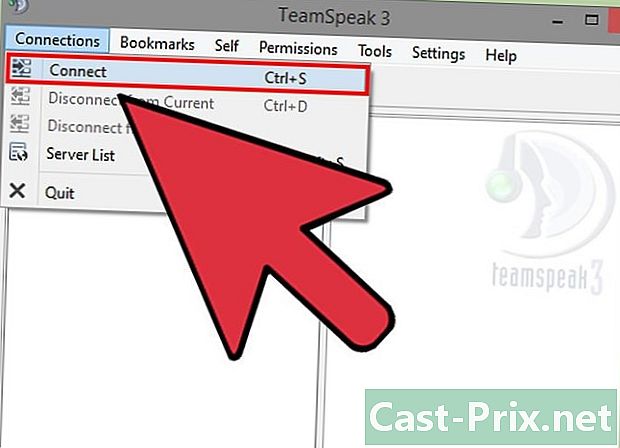
Öffnen Sie das "Login" -Fenster. Klicken Sie auf Verbindungen → Einloggen um das Fenster "Verbindung" zu öffnen. Sie können auch drücken Ctrl+S schnell das Fenster öffnen. In diesem Fenster können Sie die Serverinformationen eingeben.- Sie können auch auf die TeamSpeak-Links der Websites klicken, um den TeamSpeak-Client automatisch zu starten und eine Verbindung zum Server herzustellen.
-
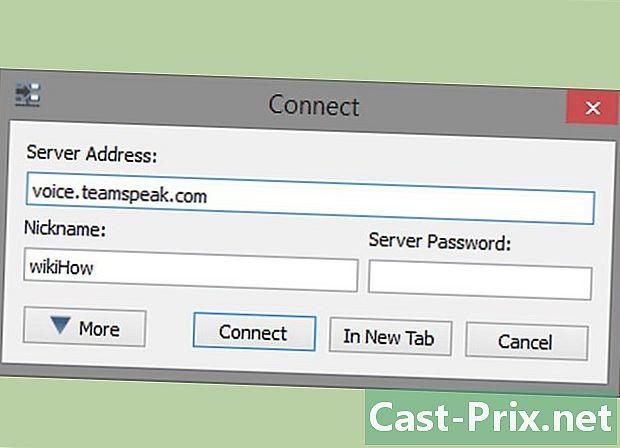
Geben Sie die erforderlichen Informationen ein. Sie müssen die Adresse des Kanals eingeben, bei der es sich um einen Namen oder eine IP-Adresse handeln kann. Stellen Sie sicher, dass Sie den mit ":" gekennzeichneten Server-Port gefolgt von einer Port-Nummer angeben. Wenn der Server ein Kennwort erfordert, müssen Sie das Feld "Server Password" eingeben. Sie können verschiedene Profile für Tastaturkürzel und Mikrofonaufzeichnung auswählen, müssen diese Einstellungen jedoch wahrscheinlich noch nicht ändern.- Der angezeigte Spitzname ist der von Ihnen angeforderte Spitzname. Wenn dieser Name bereits von jemandem auf dem Server verwendet wird, ist Ihr Name beschädigt.
- Informationen zum TeamSpeak-Server finden Sie normalerweise auf der Website oder im Forum Ihrer Gruppe. Fragen Sie ein anderes Mitglied, wenn Sie es nicht finden können.
-
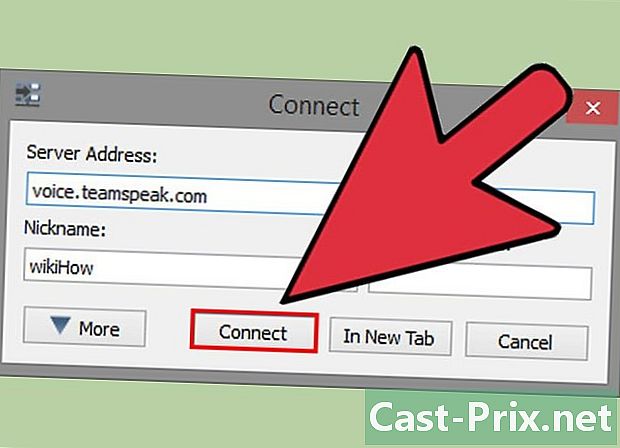
Klicken Sie auf die Schaltfläche Verbinden. TeamSpeak versucht, eine Verbindung zum Server herzustellen, und im Hauptfenster werden Informationen angezeigt. Sie können den Status der Verbindung im Statusfenster unten im Fenster überprüfen. -
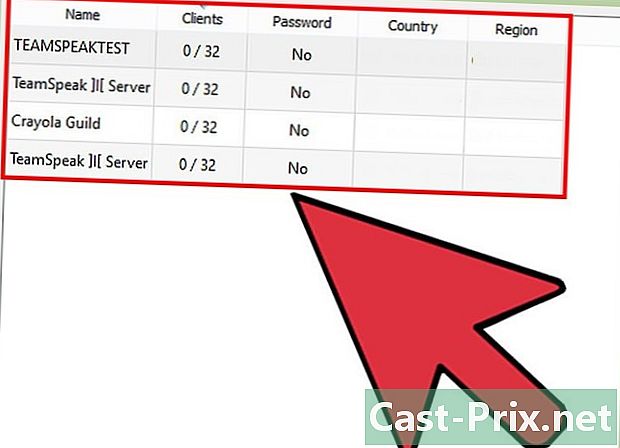
Durchsuchen Sie den Server. Im linken Fensterbereich sehen Sie eine Liste der Kanäle für den Server. Kanäle können passwortgeschützt sein und Sie benötigen möglicherweise die Berechtigung des Administrators, um darauf zuzugreifen. Unter jedem Kanal wird eine Benutzerliste angezeigt.- Die meisten großen Spielegruppen haben einen Server, der in mehrere Kanäle unterteilt ist, die den verschiedenen in der Gruppe gespielten Spielen gewidmet sind, sowie einen Abschnitt, der für Senioren reserviert ist, wenn die Gruppe besonders wichtig ist. Die Serverkonfigurationen variieren stark je nach Gruppe.
- Doppelklicken Sie auf eine Kette, um sich ihr anzuschließen. Sie können nur mit Benutzern kommunizieren, die sich auf demselben Kanal wie Sie befinden.
-
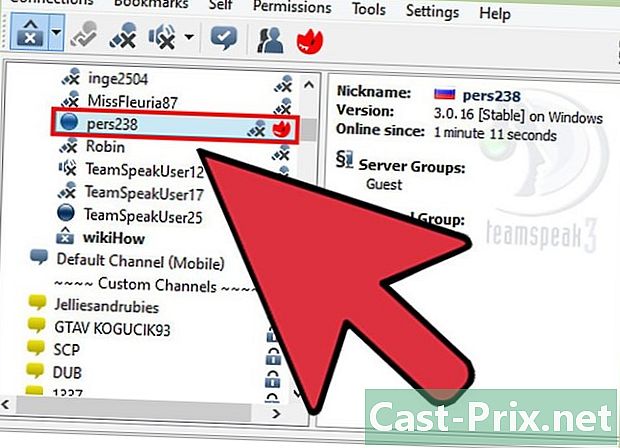
Mit anderen Benutzern schriftlich chatten. Zusätzlich zum Voice-Chat gibt es für jeden Kanal einen einfachen schriftlichen Chat. Sie können darauf zugreifen, indem Sie auf die Registerkarte unten im Fenster klicken. Vermeiden Sie es, wichtige Dinge, vertrauliche Informationen oder spezielle Befehle zu erteilen, da viele Spieler diese während des Spiels nicht sehen können. -
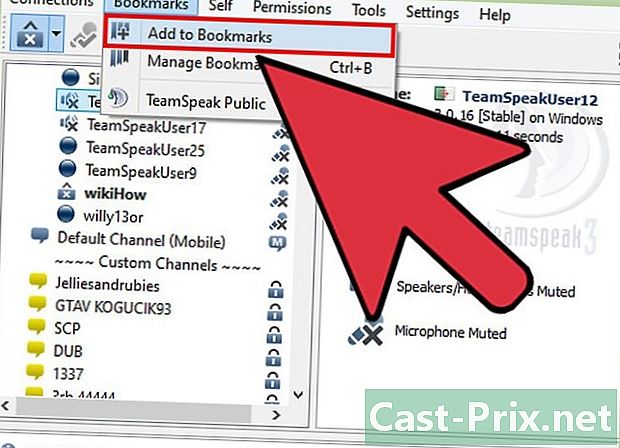
Setzen Sie Ihre üblichen Server in Ihre Lesezeichen. Wenn Sie häufig eine Verbindung zu dem von Ihnen verwendeten Server herstellen möchten, können Sie problemlos eine Verbindung herstellen, indem Sie diese in Ihre Lesezeichen aufnehmen. Auf diese Weise können Sie mit einem einzigen Klick eine Verbindung herstellen. Wenn Sie derzeit mit einem Server verbunden sind, klicken Sie auf Lesezeichen → Zu Lesezeichen hinzufügen um den aktuellen Server zu Ihrer Lesezeichenliste hinzuzufügen.- Wenn Sie einen Server hinzufügen möchten, mit dem Sie zurzeit nicht verbunden sind, klicken Sie auf Lesezeichen → Lesezeichen verwalten um einen Server manuell hinzuzufügen.
Teil 4 Starten Sie einen TeamSpeak-Server
-
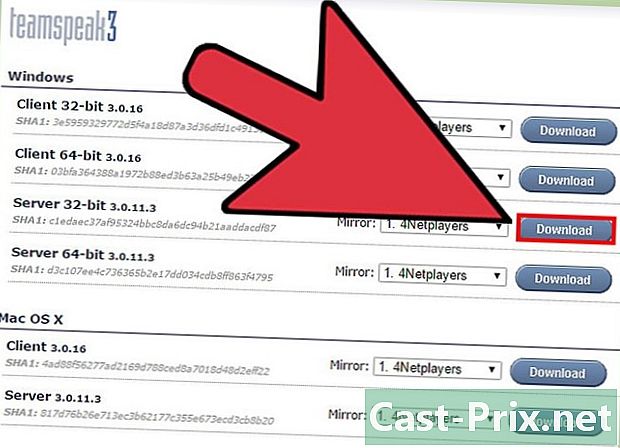
Laden Sie die Serversoftware herunter. TeamSpeak ist kostenlos für alle, die gemeinnützige Organisationen wie Videospielgruppen einsetzen. Sie können die Serversoftware auf Ihrem eigenen Computer oder auf einem Hostserver für bis zu 32 Personen oder auf einem dedizierten Hostserver für bis zu 512 Personen ausführen. Wenn Sie einen größeren Server benötigen, müssen Sie einen von TeamSpeak mieten.- Sie finden die Serversoftware auf der Seite "Downloads" der TeamSpeak-Website. Stellen Sie sicher, dass Sie abhängig vom Betriebssystem, auf dem Sie den Server installieren möchten, die richtige Version herunterladen können. Die Dateien werden als Quarchive heruntergeladen.
- Sie müssen die Lizenzvereinbarung akzeptieren, bevor Sie den Download starten können.
-
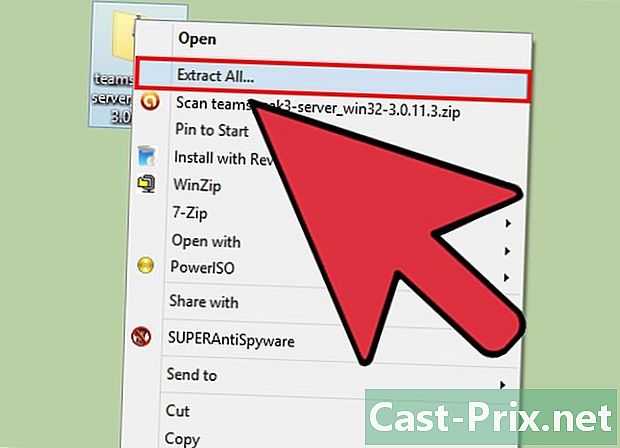
Extrakt Lärche. Die heruntergeladene Datei ist ein Archiv, das mehrere Dateien enthält. Extrahieren Sie Lärche, damit Sie die dort gefundenen Dateien verwenden können. Auszug aus einem leicht zugänglichen Ort, zum Beispiel auf Ihrem Schreibtisch. -
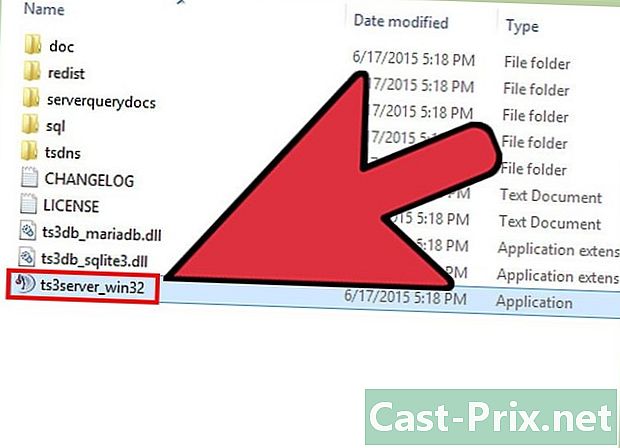
Starten Sie den Server. Starten Sie die Anwendung im extrahierten Ordner. Es werden mehrere Dateien und Ordner erstellt. Anschließend wird ein Fenster mit mehreren wichtigen Informationen angezeigt. Sie sehen den Benutzernamen Ihres Serveradministrators, Ihr Kennwort und Ihren Berechtigungsschlüssel.- Kopieren Sie jeden seiner Werte in ein leeres Notepad-Dokument. Sie können auf die Schaltfläche neben den einzelnen Informationen klicken, um sie in die Zwischenablage zu kopieren.
- Hier ist der Server fast in Betrieb. Sie müssen eine Verbindung zum Server herstellen, um ihn zu konfigurieren.
-
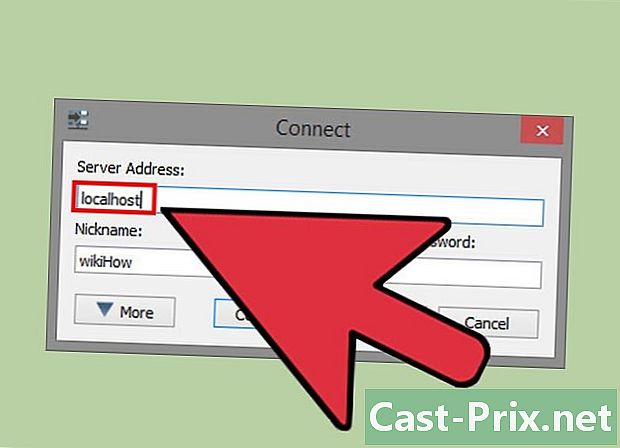
Melden Sie sich am Server an. Öffnen Sie den TeamSpeak-Client. Öffnen Sie das Menü "Verbinden" und geben Sie localhost in der Adressleiste. Ändern Sie Ihren Benutzernamen nach Ihren Wünschen und stellen Sie sicher, dass das Feld "Passwort" des Servers leer ist. Klicken Sie auf die Schaltfläche Verbinden. -
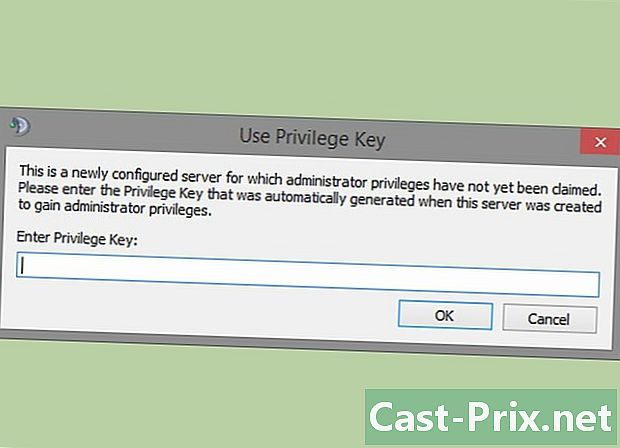
Fordern Sie die Administratorrechte des Servers an. Wenn Sie sich zum ersten Mal beim Server anmelden, werden Sie nach dem Berechtigungsschlüssel gefragt, den Sie in den Editor kopiert haben. Auf diese Weise können Sie die Serverkonfiguration ändern und anderen Benutzern Berechtigungen erteilen. Nachdem Sie den Schlüssel eingegeben haben, wird in der Benutzerliste neben Ihrem Namen ein Serveradministratorsymbol angezeigt. -
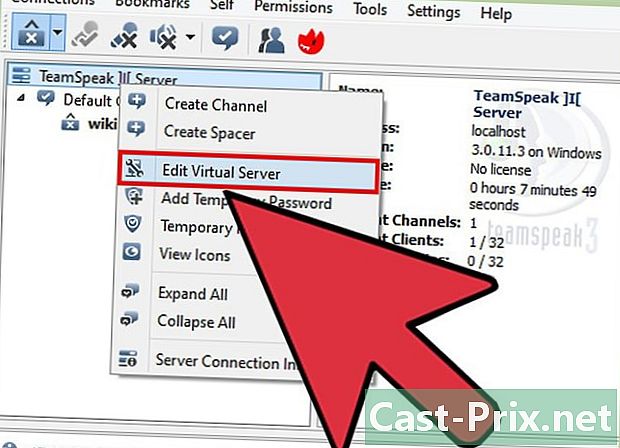
Konfigurieren Sie Ihren Server. Klicken Sie mit der rechten Maustaste auf den Servernamen oben in der Kanalliste. Wählen Sie "Edit Virtual Server" aus dem angezeigten Menü. Ein Fenster wird geöffnet, in dem Sie Ihren Server anpassen können. Sie haben eine große Auswahl an Optionen, mit denen Sie Ihren Server auf Ihre eigene Weise personalisieren können.- Geben Sie im Feld "Servername" den Namen Ihres Servers ein. Im Allgemeinen basiert es auf dem Namen Ihrer Gruppe von Videospielen.
- Legen Sie im Feld "Passwort" ein Passwort für Ihren Server fest. Dadurch wird sichergestellt, dass nur die von Ihnen autorisierten Personen auf Ihren Server zugreifen können. Verwenden Sie Ihre oder private Foren, um das Passwort an die Personen zu verteilen, denen Sie die Anmeldung erlauben möchten.
- Im Feld "Willkommen" können Sie eine Kurznachricht eingeben, die den Benutzern bei jeder Verbindung angezeigt wird. Informieren Sie Ihr Team über die neuesten Nachrichten oder einen wichtigen Forenthread.
-
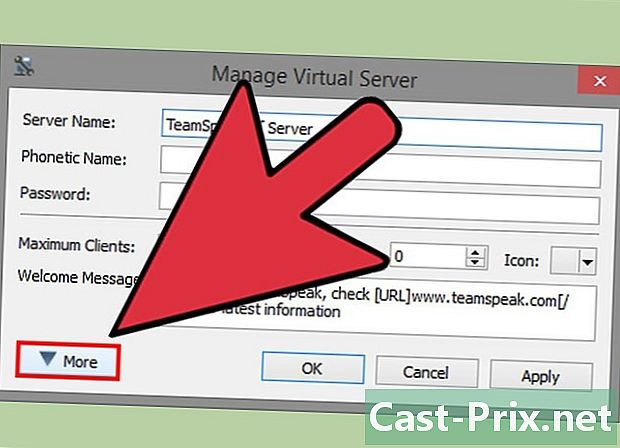
Anpassung hinzufügen. Klicken Sie unten im Fenster "Virtuellen Server verwalten" auf die Schaltfläche Mehr ▼, um weitere erweiterte Konfigurationsoptionen anzuzeigen. Mit ihnen können Sie den Betrieb Ihres Servers optimieren. Das wichtigste ist die Registerkarte "Host".- Auf der Registerkarte "Host" können Sie ein Bannerbild für Ihren Server auswählen, das für alle Benutzer sichtbar ist. Sie können auch eine "Host" -Schaltfläche erstellen, die in der oberen rechten Ecke angezeigt wird. Viele Server verwenden diese Schaltfläche, um Benutzer auf die Website des Teams zu leiten.
-
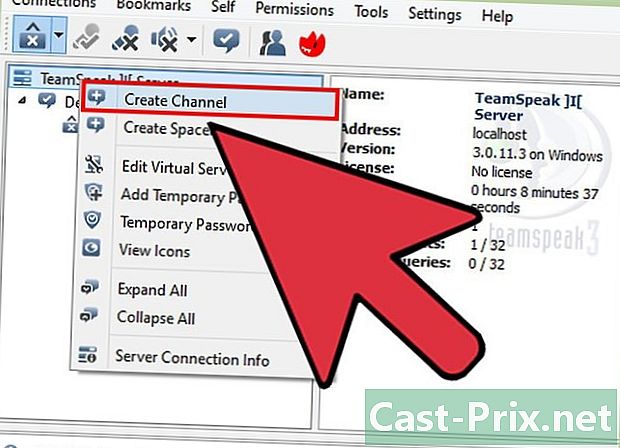
Erstelle deine Kanäle. Wenn Ihre Gruppe eine Vielzahl von Interessen hat, möchten Sie möglicherweise mehrere Kanäle erstellen, damit die Benutzer besser über ein Spielthema informiert sind. Wenn Ihre Gruppe beispielsweise an zwei Spielen beteiligt ist, können Sie für jedes Spiel einen Kanal erstellen. sowie eine allgemeine Kette "Salon". Wenn Leute spielen, können sie zum entsprechenden Kanal gehen und wenn sie zwischen den Spielen sitzen, können sie die Lounge nutzen, um die Spieler nicht zu stören.- Um Kanäle zu erstellen, klicken Sie mit der rechten Maustaste auf den Servernamen in der Kanalstruktur und klicken Sie auf "Kanal erstellen". Sie können einen Kanalnamen, eine Beschreibung, ein Passwort sowie den permanenten Charakter der Kette definieren und wo diese gespeichert werden muss.
- Sie können Teilzeichenfolgen in den Zeichenfolgen erstellen, was besonders für große Gruppen nützlich sein kann.
- Auf der Registerkarte "Berechtigungen" können Sie die Berechtigungsstufe festlegen, die Benutzer zum Ausführen verschiedener Aktionen benötigen.
- Ports öffnen. Da die meisten Clients eine Verbindung zu Ihrem Server herstellen können sollten, wird durch das Öffnen einiger Ports sichergestellt, dass sich so viele Personen wie möglich problemlos anmelden können. Greifen Sie auf die Einstellungen Ihres Routers zu, und öffnen Sie die folgenden Ports: UDP 9987 und TCP 30033. UDP 9987 ermöglicht eingehende Verbindungen, während TCP 30033 eine einfache Dateiübertragung zwischen Benutzern ermöglicht.
-
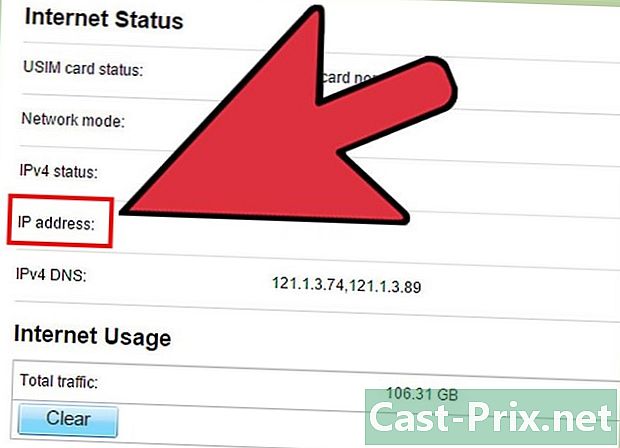
Konfigurieren Sie eine dynamische DNS-Adresse. Sie können Ihren Teammitgliedern die IP-Adresse Ihres Teams geben, damit sie eine Verbindung herstellen können. Diese Adresse soll sich jedoch irgendwann ändern. Außerdem ist sie nicht leicht zu merken. Sie können Dienste wie DynDND verwenden, um Ihrer IP-Adresse einen Domainnamen zuzuweisen, der automatisch Personen umleitet, selbst wenn sich Ihre IP-Adresse ändert.

